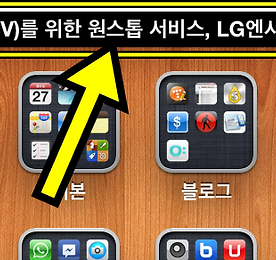 아이폰 상태바에서 새로운 소식을 알려주는 StatusBulletin - Cydia
아이폰 상태바에 새로운 메일, 문자, 알림을 알려주는 시디아 트윅인 StatusBulletin 새로 메일이나 문자 등이 도착하면 상태바에서 티커형태로 보여줍니다. 간단하지만 또 다른 독특한 알림 방식이면서 무료로 사용해 볼 수 있는 시디아 트윅이니 참고하시기 바랍니다. StatusBulletin은 시디아 앱스토어에서 검색하여 무료로 설치할 수 있습니다. 이 컨텐츠가 마음에 든다면 아래 위젯을 클릭하여 추천/후원해 주세요. 마우스를 빨간색 후원단추위에 놓고 클릭하면 저작자에게 후원이됩니다. 그 외의 배너를 클릭하면 본인의 트위터나 페이스북에 이 컨텐츠를 공유할 수 있습니다. Tag. StatusBulletin, cydia tweak, cydia, IT, mobile, 모바일, 스마트폰, 휴대폰, 아이폰, ..
더보기
아이폰 상태바에서 새로운 소식을 알려주는 StatusBulletin - Cydia
아이폰 상태바에 새로운 메일, 문자, 알림을 알려주는 시디아 트윅인 StatusBulletin 새로 메일이나 문자 등이 도착하면 상태바에서 티커형태로 보여줍니다. 간단하지만 또 다른 독특한 알림 방식이면서 무료로 사용해 볼 수 있는 시디아 트윅이니 참고하시기 바랍니다. StatusBulletin은 시디아 앱스토어에서 검색하여 무료로 설치할 수 있습니다. 이 컨텐츠가 마음에 든다면 아래 위젯을 클릭하여 추천/후원해 주세요. 마우스를 빨간색 후원단추위에 놓고 클릭하면 저작자에게 후원이됩니다. 그 외의 배너를 클릭하면 본인의 트위터나 페이스북에 이 컨텐츠를 공유할 수 있습니다. Tag. StatusBulletin, cydia tweak, cydia, IT, mobile, 모바일, 스마트폰, 휴대폰, 아이폰, ..
더보기